您现在的位置是:主页 > 软件教程 > Word教程 > Word2010教程 >
Word2010教程
Word2010中制作工资条
说到制作工资条,很多用户都是使用Excel来制作的,其实利用Word制作工资条是最简单的。好了,不多说废话,下面小编就教教大家如何在Word2010中制作工资表。 1.不管通过什么方式制作
说到制作工资条,很多用户都是使用Excel来制作的,其实利用Word制作工资条是最简单的。好了,不多说废话,下面小编就教教大家如何在Word2010中制作工资表。
1.不管通过什么方式制作工资条,都要先在Excl中制作并保存好工资表。如图所示:
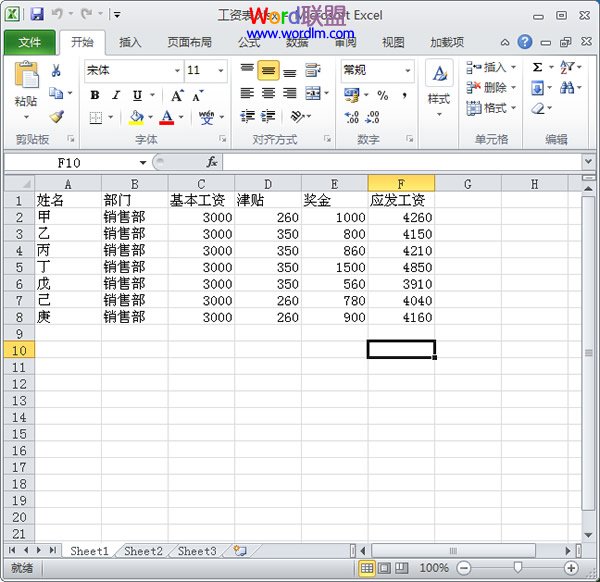
2.新建一个Word文档,选择“邮件”-“开始邮件合并”-“目录”命令。
|
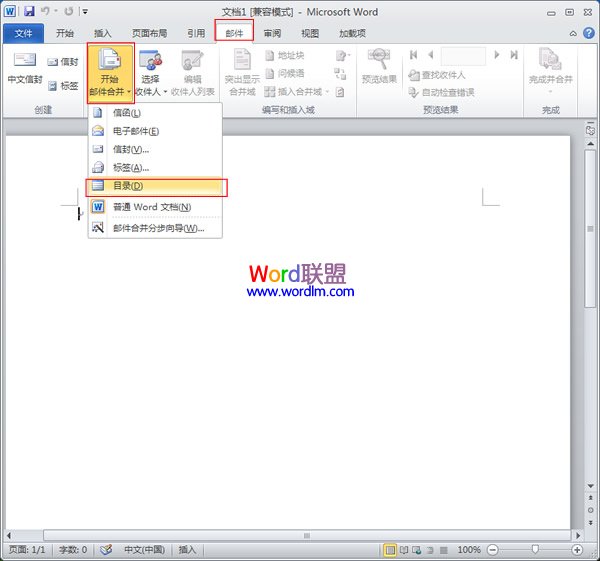
3.根据Excel工资表的内容在Word中创建一个如下图所示的基本工资条。
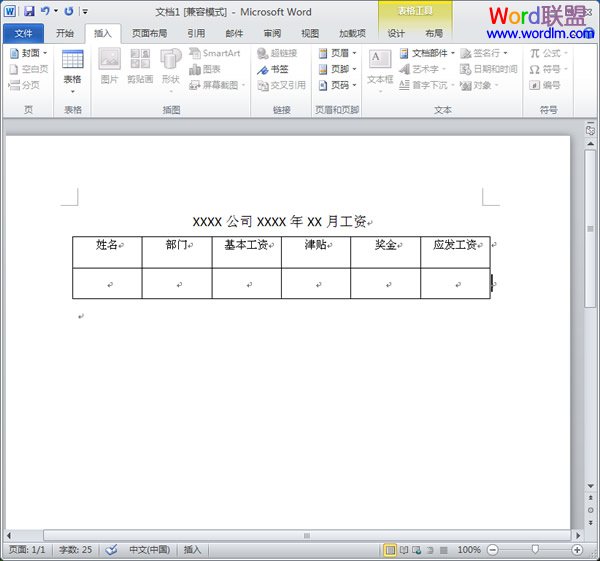
4.选择“邮件”-“开始邮件合并”-“选择收件人”-“使用现有列表”命令。
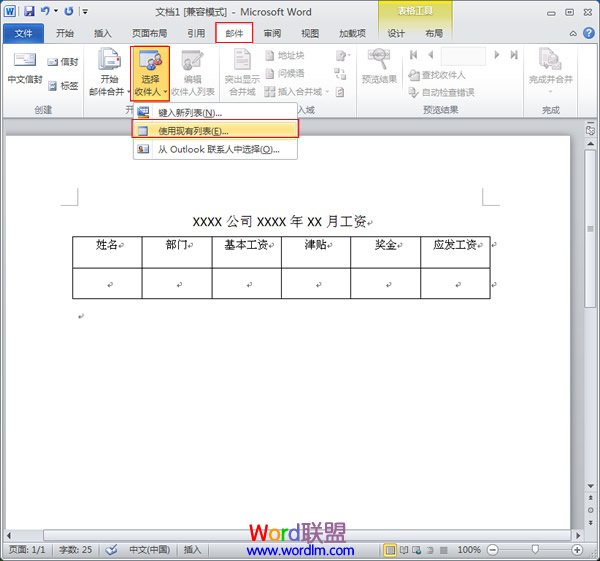
5.在弹出的“选取数据源”对话框中,选择Excel工资表源文件,单击“打开”按钮。

6.在弹出的“选择表格”对话框中,选择工资表所在的Excel工作簿中的位置,这里选择“sheet1$”,单击“确定”按钮。
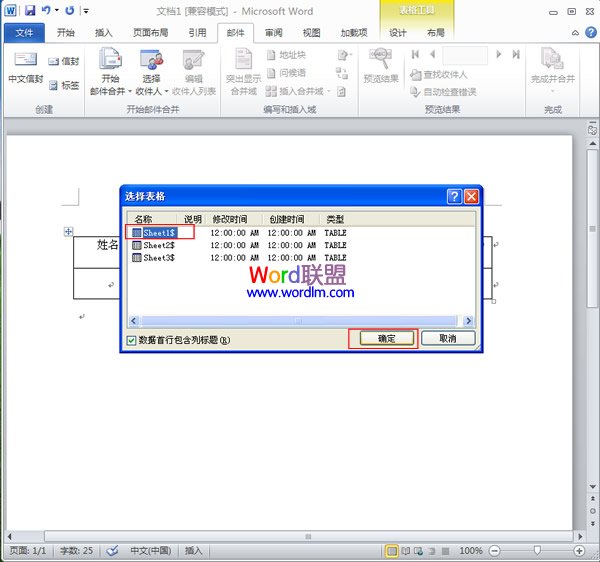
7.将光标定位到“姓名”下面的单元格中,单击“邮件”-“编写和插入域”-“插入合并域”的下拉按钮,在弹出的下拉框中选择对应的域,即“姓名”。按照这种方法为其他空白的单元格插入相对应的域。
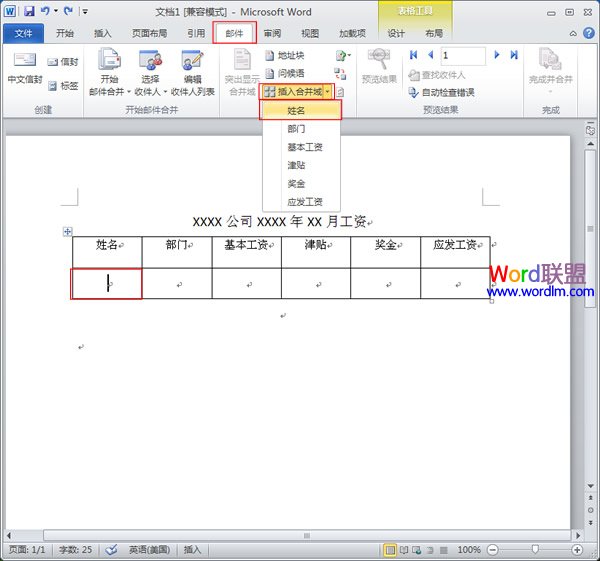
8.选择“邮件”-“完成”-“完成并合并”-“编辑单个文档”命令。
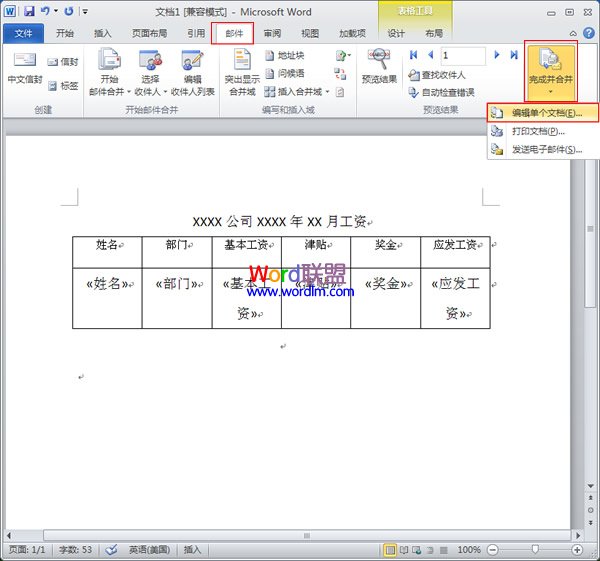
9.在弹出的“合并到新文档”对话框中,点选“全部”选项,然后单击“确定”按钮即可。
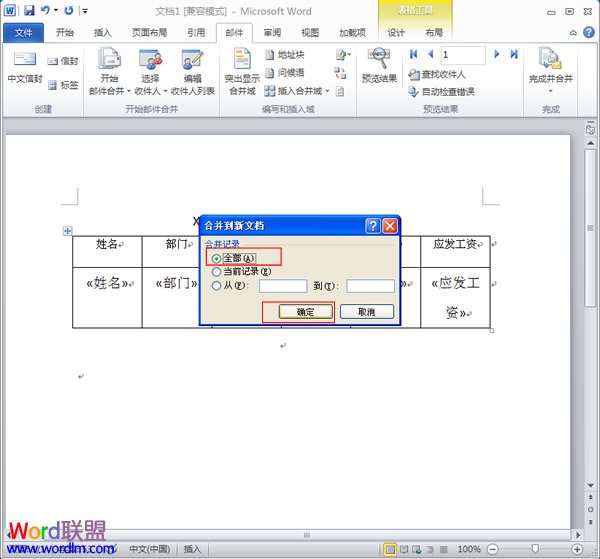
10.如图所示,我们的工资条就制作完成了。
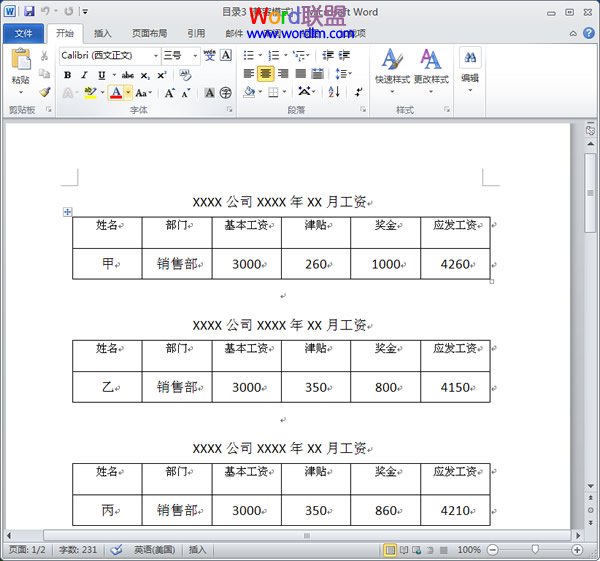
相关文章


